Kunsten å jobbe med Photoshop i dag er lik ferdighetene med å utvikle film tidligere. Et par manipulasjoner i programmet og et bilde som ikke er det mest vellykkede ved første øyekast, kan plutselig bli mer uttrykksfulle, leke med farger og bli fylt med ny mening.

Bruksanvisning
Trinn 1
For å illustrere hvordan du kan forbedre et bilde i Photoshop, la oss ta det vanligste bildet, som hver av oss har i overflod. Generelt er bildet ikke dårlig, men det mangler fortsatt noe. Det er en viss komposisjon i den, men i rammen er det samtidig to objekter som hevder å være dominerende, blikket henger ikke på noen av dem i lang tid, komposisjonen faller fra hverandre, betydningen forsvinner fra den. La oss prøve å fikse situasjonen.

Steg 2
La oss først øke kontrasten til bildet, gjøre det mer mettet. Kopier bildet til et nytt lag via menypunktet Lag - Dupliser lag. Sett topplaget til Overlay Blending Mode og reduser opasiteten til 50%. Bildet lekte med farger, ble lysere og mer uttrykksfullt. Ta de to lagene sammen ved å høyreklikke på det øverste laget ved å velge Megre Down.

Trinn 3
Det er litt korn i bakgrunnen. La oss bli kvitt det med et filter. Filter - Støy - Reduser støy. Når du legger til et filter, vil en forhåndsvisning av bildet være tilgjengelig, slik at parametrene kan varieres basert på forhåndsvisningen. Når du har oppnådd ønsket effekt, klikker du på OK. La oss nå skjerpe bildet. Dupliser bildelaget igjen. Påfør Filter - Annet - High Pass til det øverste laget. Bildet skal se ut som dette
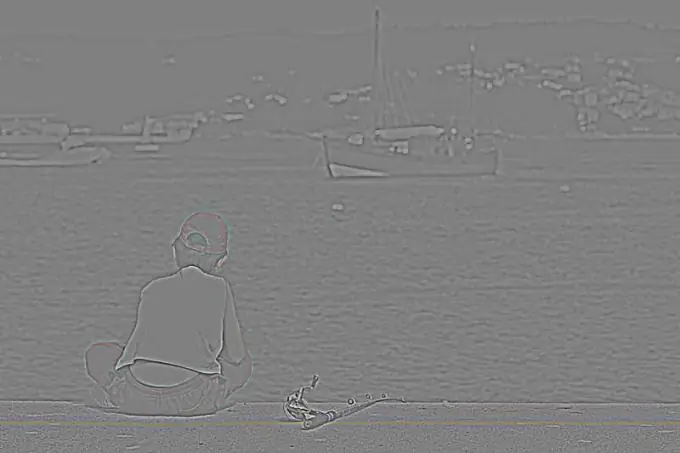
Trinn 4
Endre blandemetoden til lagene til Overlay. Ta lagene sammen igjen på ovennevnte måte. Du burde ha noe slikt.

Trinn 5
La oss nå prøve å markere det semantiske sentrum av bildet. Det viktigste på bildet er fortsatt en gutt, la oss prøve å indikere dette tydeligere. Bakgrunnen smelter i dis, la oss øke denne effekten ved å dempe tonene. Lag en ny kopi av laget. Bruk Image - Adjustmens - Black and White-handlingen på den. Bildet er svart og hvitt. Flytt glidebryterne med fargebetegnelsen, velg det alternativet som passer deg best. Og du kan bruke hvilket som helst filter fra rullegardinmenyen. Når du har oppnådd ønsket effekt, klikker du OK. Påfør et lagmaske på det øverste laget. Påfør en svart og hvit gradient på den slik at gutten blir farget og bakgrunnen forblir svart og hvit. Hvis overgangen virker for tøff for deg, senk metningen på topplaget.

Trinn 6
Tenk på det resulterende bildet. Et tydelig uttrykt semantisk senter dukket opp i det. Blikket faller straks på gutten og strever lenger mot høyre og opp til skipet, og formidler guttens humør, og det ser ut til at hans filosofiske refleksjoner når oss. Generelt har behandlingen forbedret bildet betydelig. Selv om denne typen behandling er egnet for et bestemt bilde, vil algoritmen ovenfor forbedre ethvert bilde. Du trenger bare å forstå hva du vil ha fra det bearbeidede bildet.






